Como configurar o endereço IP estático no Ubuntu 18.04 (Desktop)
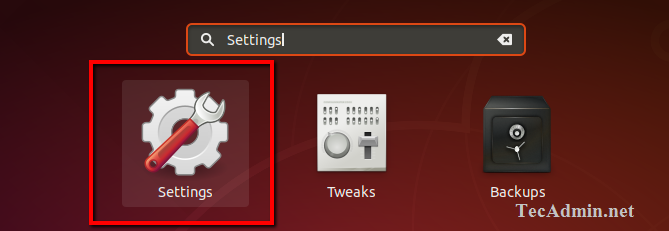
- 5056
- 174
- Ms. Travis Schumm
Pergunta - Como alterar o endereço IP no Ubuntu 18.04 Desktop? Etapas para definir o endereço IP estático no seu sistema de desktop ubuntu
Ubuntu 18.04 sistemas estão usando NetPlan Em vez de interfaces estáticas mais antigas. A área de trabalho fornece uma GUI atraente para trabalhar com ela. Você pode alterar ou definir facilmente um endereço IP estático no seu sistema Ubuntu.
Para a edição do servidor, você pode seguir este tutorial para configurar o endereço IP no Ubuntu usando a linha de comando.
Etapa 1 - Configurações de rede aberta
Faça login no seu sistema de desktop ubuntu. Depois disso, as configurações abertas no Windows em sua máquina de desktop do Ubuntu como aparecem na tela abaixo.
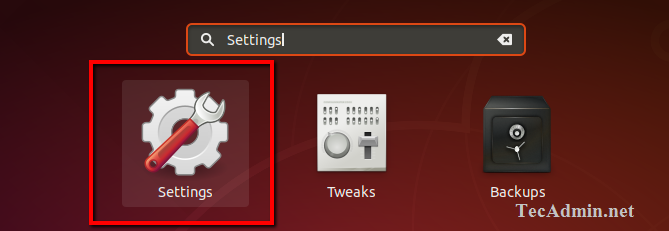
Na barra lateral esquerda, clique na guia da rede. Depois disso, clique no ícone para abrir a configuração para a interface de rede de sistemas, como mostrado na tela abaixo.
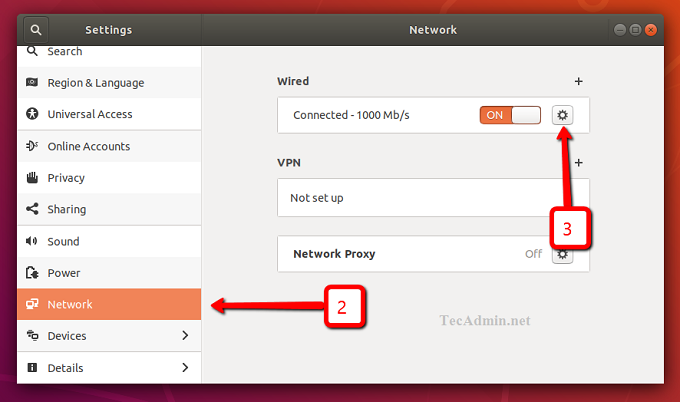
Esta janela mostrará o endereço IP atual configurado em seu sistema. Agora selecione a guia IPv4.
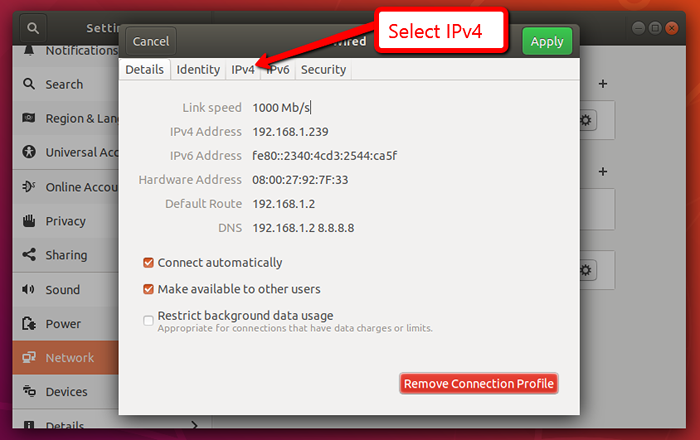
Etapa 2 - Configurar IP estático no Ubuntu 18.04
Sob o método IPv4, selecione a opção "manual".
Agora vá para a seção de endereços e defina seu endereço IP, máscara de netmash e gateway.
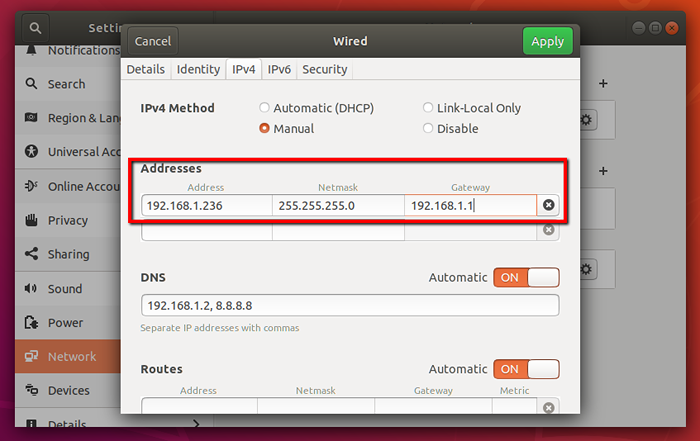
Você também pode definir endereços IP DNS remotos. Se você não sabe o que definir aqui, use 8.8.8.8 e 8.8.4.4 como mostrado na captura de tela abaixo.
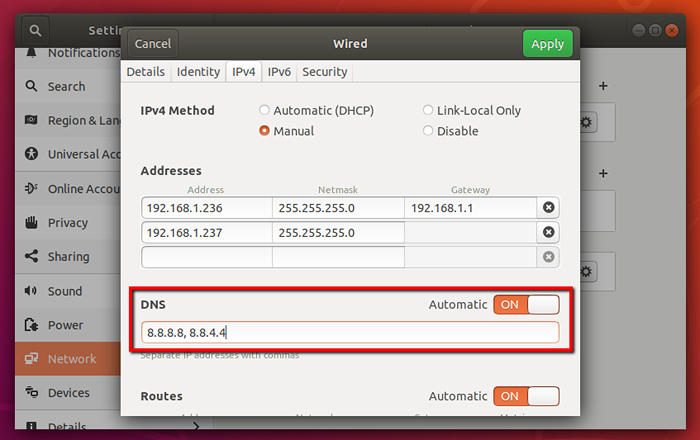
Etapa 3 - Veja os IPs atuais
Imprensa Ctrl + alt + t Para iniciar o terminal em seu sistema Ubuntu. Agora digite o comando IP seguinte para visualizar todos os endereços IP configurados em seu sistema.
IP Addr Show

- « Como verificar o endereço IP no Ubuntu 18.04 (Desktop)
- Zstandard - uma ferramenta de compactação de dados mais rápida »

